Photoshop教程一日一技,今天小编就来告诉大家把图片调整为反相效果的方法吧,经过反相处理后的图片颜色就不会成为之后小伙伴们抠图的障碍了,想要知道怎么做的小伙伴们一起来看看吧。
方法/步骤分享:
1、打开ps2020,进入编辑界面。
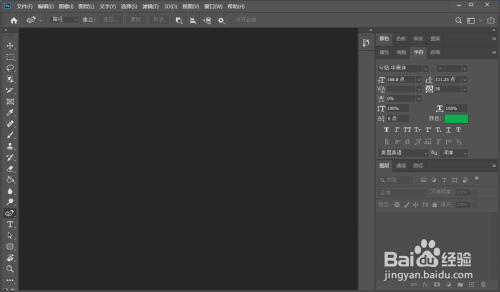
2、导入一张图片,任意风格都可以。

3、点击菜单栏的图像选项。
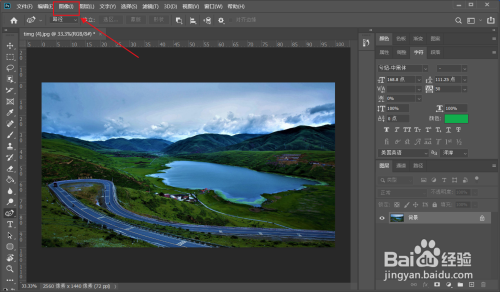
4、选择调整-反相选项。
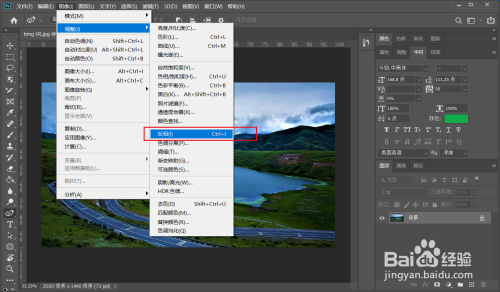
5、图片变成反相效果。
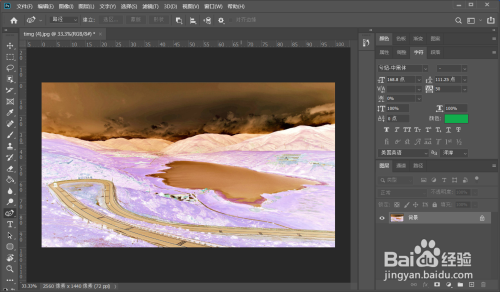
总结:
1.导入图片。
2.点击图像选项。
3.点击调整-反相。
4.成功实现反相效果。
看了这么多,你学会了吗?想要获得最新资讯就来IE浏览器中文网站!简单易懂的软件教程、令人耳目一新的游戏玩法这里统统都有,更多精彩不容错过!